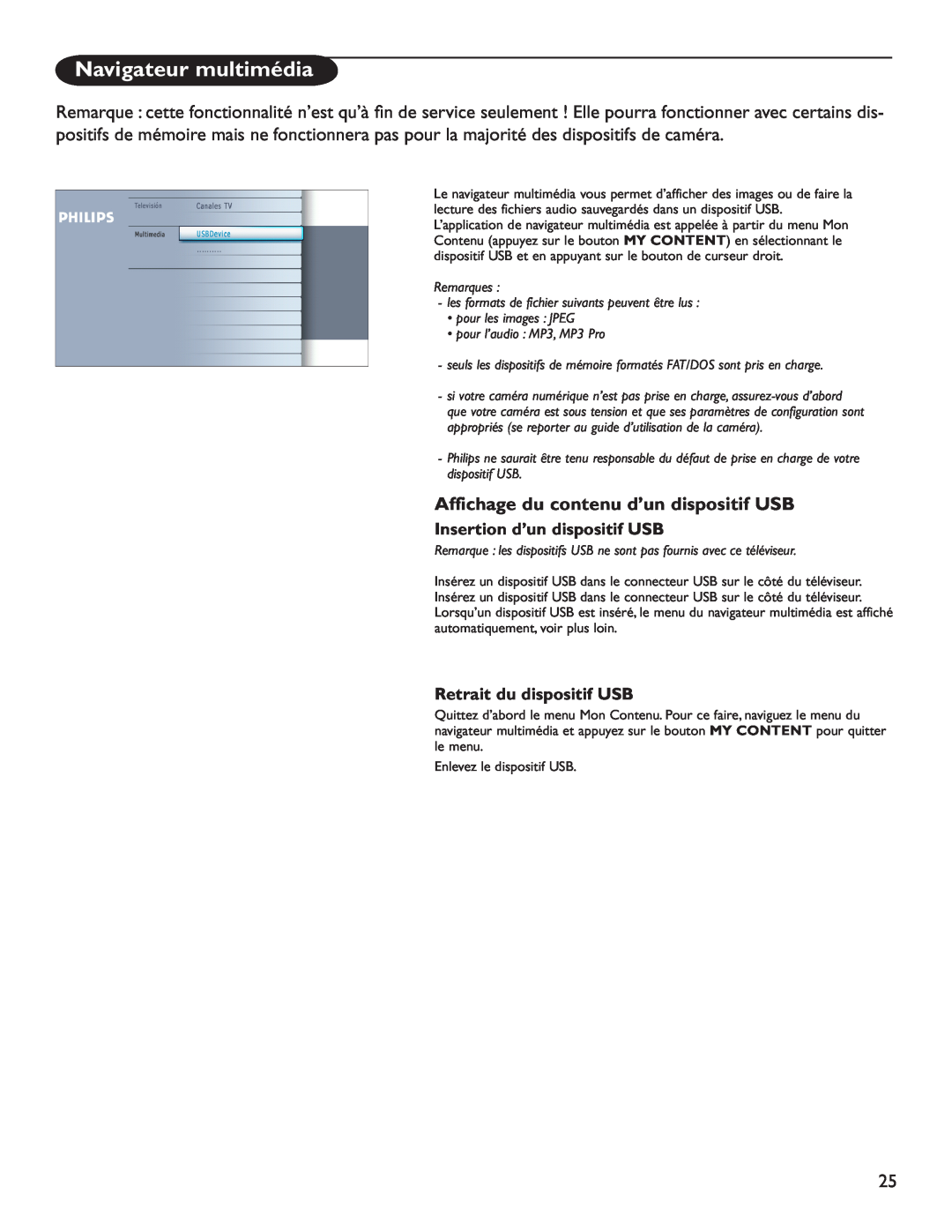Navigateur multimédia
Remarque : cette fonctionnalité n’est qu’à fin de service seulement ! Elle pourra fonctionner avec certains dis- positifs de mémoire mais ne fonctionnera pas pour la majorité des dispositifs de caméra.
Le navigateur multimédia vous permet d’afficher des images ou de faire la lecture des fichiers audio sauvegardés dans un dispositif USB. L’application de navigateur multimédia est appelée à partir du menu Mon Contenu (appuyez sur le bouton MY CONTENT) en sélectionnant le dispositif USB et en appuyant sur le bouton de curseur droit.
Remarques :
-les formats de fichier suivants peuvent être lus :
•pour les images : JPEG
•pour l’audio : MP3, MP3 Pro
-seuls les dispositifs de mémoire formatés FAT/DOS sont pris en charge.
-si votre caméra numérique n’est pas prise en charge,
-Philips ne saurait être tenu responsable du défaut de prise en charge de votre dispositif USB.
Affichage du contenu d’un dispositif USB
Insertion d’un dispositif USB
Remarque : les dispositifs USB ne sont pas fournis avec ce téléviseur.
Insérez un dispositif USB dans le connecteur USB sur le côté du téléviseur. Insérez un dispositif USB dans le connecteur USB sur le côté du téléviseur. Lorsqu’un dispositif USB est inséré, le menu du navigateur multimédia est affiché automatiquement, voir plus loin.
Retrait du dispositif USB
Quittez d’abord le menu Mon Contenu. Pour ce faire, naviguez le menu du navigateur multimédia et appuyez sur le bouton MY CONTENT pour quitter le menu.
Enlevez le dispositif USB.
25